Mac下Tomcat安装&配置&80默认端口设置
序言: 在学习Tomcat时, 部署虚拟服务主机时,遇到了无响应的情况.原以为是应为Tomcat默认端口8080在调整至(进行端口转发设置)默认端口80会和Mac自带Apache起冲突.但是也有同学使用Mac却得到响应.这里笔者重新记录一下.
1 Tomcat的安装
- 进入阿帕奇官网http://tomcat.apache.org/ 如下图(最好点击Which version 判断你需要哪一个版本)

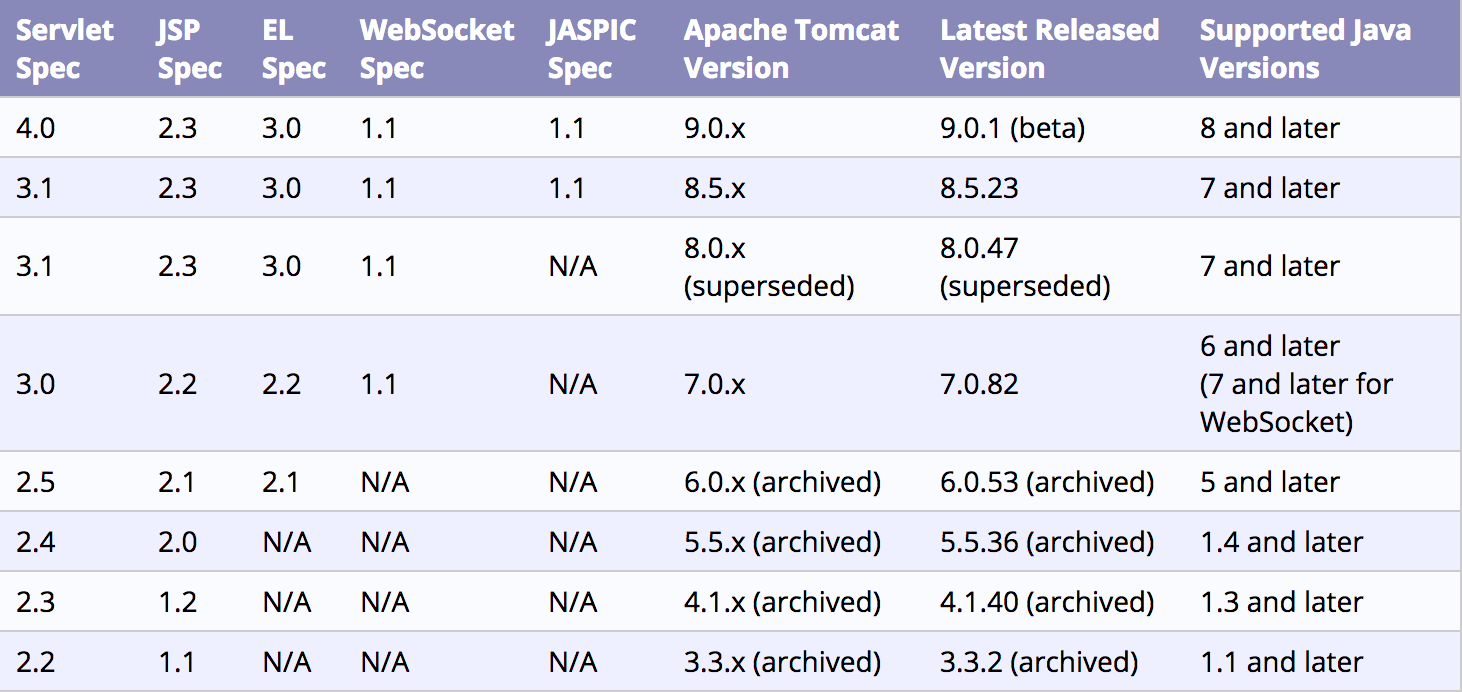
2. 笔者使用8.5.23版本 兼容Java7以及之后的版本(由于先在大部分情况下公司使用Java6 or Java7)
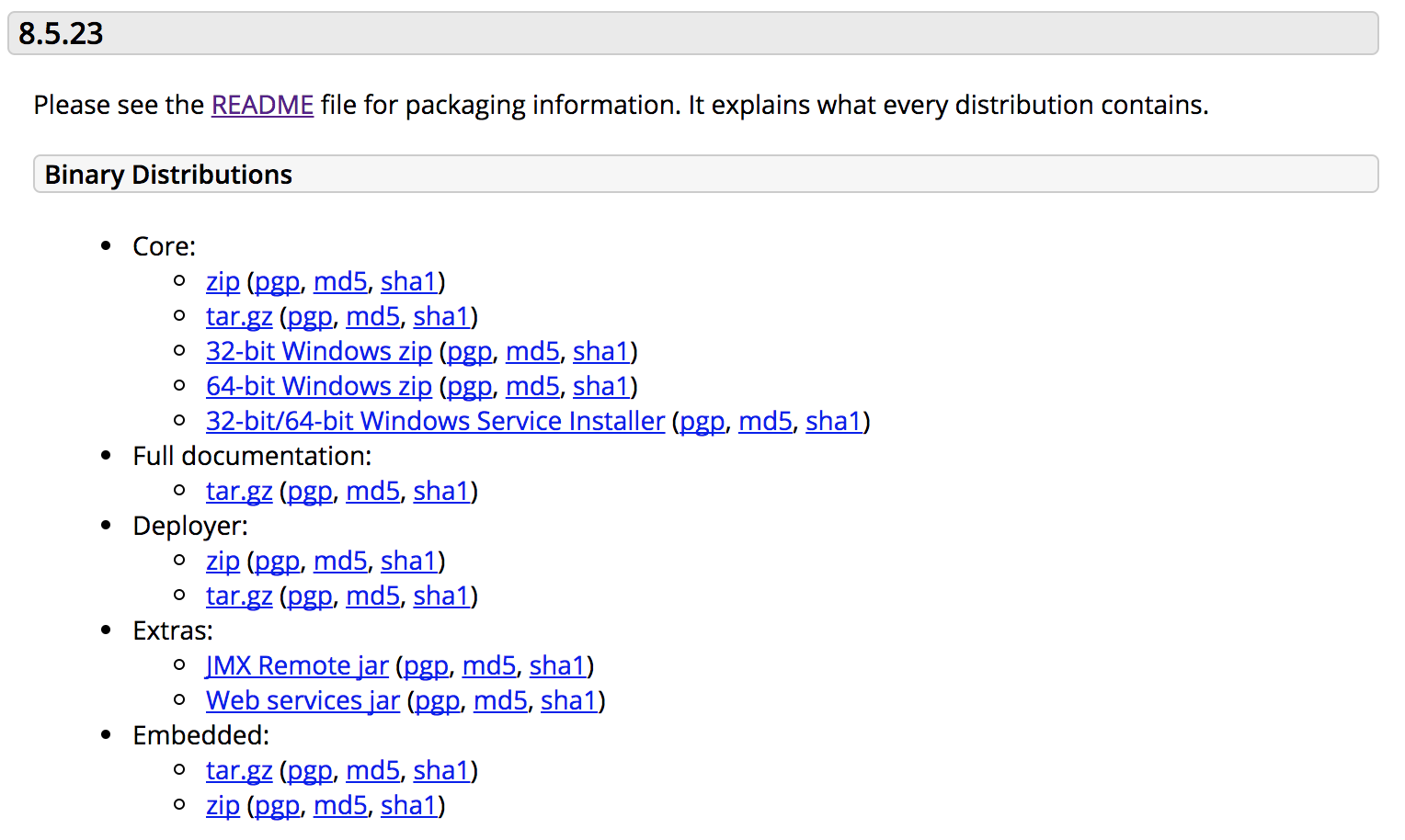
点击 Core下的tar.gz 开始下载
3.将下载好的文件该名称为Tomcat方便后续使用
4.进入Mac下的资源库(/Library/) 将文件夹放到该处
5 进入终端(Terminal) 输入 以下命令行
~$ cd /Library/Tomcat/bin
~$ ./startup.sh
./startup.sh表示开启Tomcat服务器
此时在页面地址栏输入localhost:8080(127.0.0.1 Tomcat默认端口是8080)会出现可爱的小猫即Tomcat页面
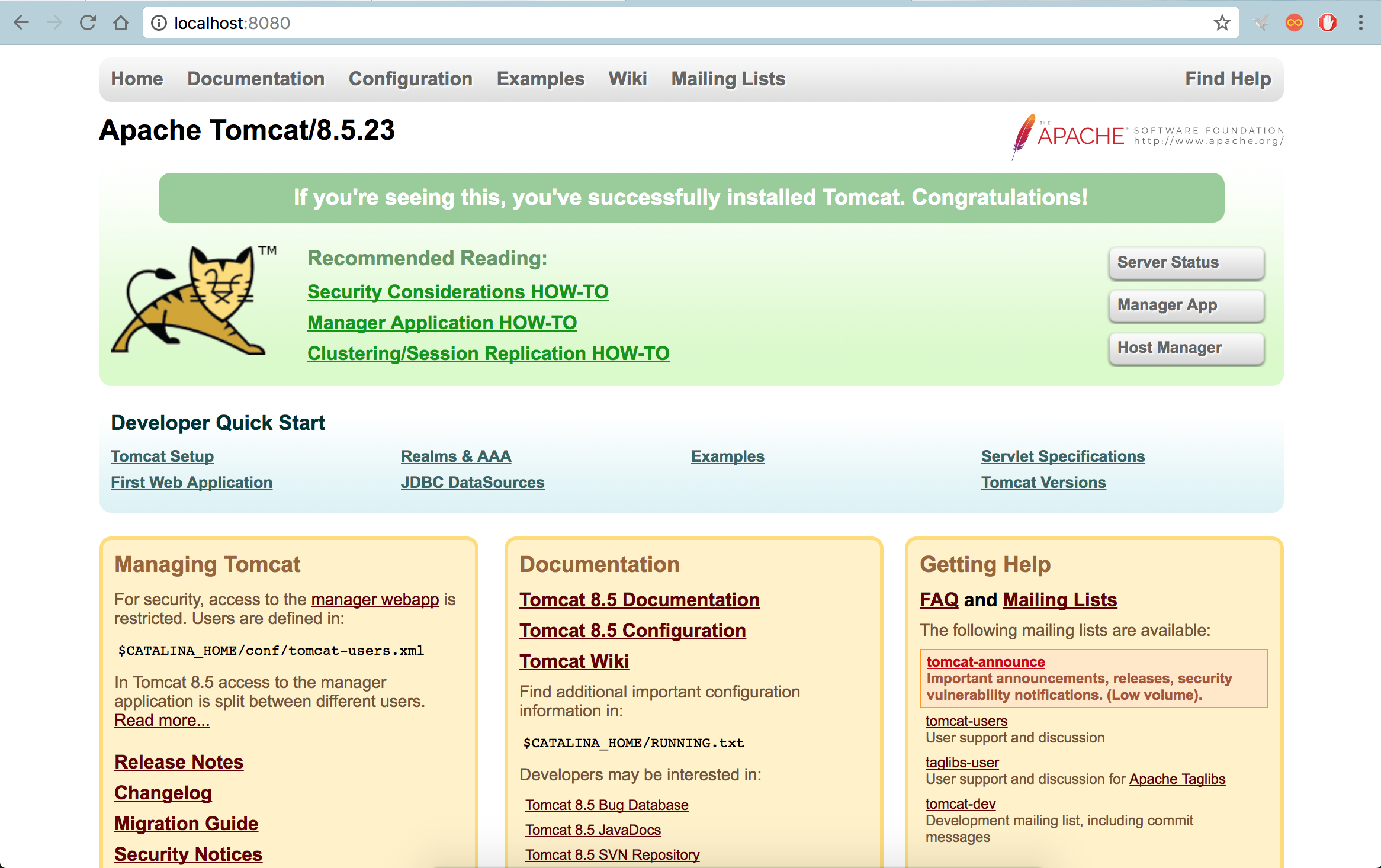
./shutdown.sh表示关闭服务器
注意:由于Mac是Unix,同Linux一样1024以下端口是没有监听权限的,当将Tomcat设置为默认80端口是无法响应的
2 设置默认80端口
mac下8080端口到80端口的转发
MAC OS 本质上还是 Unix 系统, Unix 系统大多默认情况下非root用户是无法使用小于1024的常用端口的.这时候如果你开发中需要在普通用户下用到80端口, 比如 tomcat, 比如 vitualbox 下构建了一个 http 服务, 若你想直接通过 浏览器的 localhost 访问的话(不用加上莫名其妙的”:端口”的话)你就需要做一些系统端口转发的工作.
MAC OS 10.10 上 pfctl 就可以做这一件事情, 详情请参见
1、创建文件 :
sudo vim /etc/pf.anchors/eclipse.tomcat.forwarding
文件内容 :
rdr pass on lo0 inet proto tcp from any to 127.0.0.1 port 80 -> 127.0.0.1 port 8080
rdr pass on lo0 inet proto tcp from any to 127.0.0.1 port 443 -> 127.0.0.1 port 8443
2、创建文件 :
sudo vim /etc/pf-tomcat.conf
文件内容 :
rdr-anchor "forwarding"
load anchor "forwarding"from "/etc/pf.anchors/eclipse.tomcat.forwarding"
3、启动
sudo pfctl -ef /etc/pf-tomcat.conf
执行结果
复制代码
root@ymdeMacBook-Air etc# sudo pfctl -ef /etc/pf-tomcat.conf
pfctl: Use of -f option, could result in flushing of rules
present in the main ruleset added by the system at startup.
See /etc/pf.conf for further details.
No ALTQ support in kernel
ALTQ related functions disabled
pf enabled
复制代码
假设你的工程 http://localhost/myDemo.html 这时访问你的web工程, 你会发现 http://localhost/myDemo.html 这个不需要8080端口即可访问,加上 http://localhost:8080/myDemo.html 访问不了。
4、关闭
sudo pfctl -d
执行结果
root@ymdeMacBook-Air etc# sudo pfctl -d
No ALTQ support in kernel
ALTQ related functions disabled
pf disabled
这时你访问你的web工程, 你会发现 http://localhost/myDemo.html 这个访问不了,加上 http://localhost:8080/myDemo.html 即可访问。
或者全部关闭
pfctl -F all -f /etc/pf.conf
然并卵 本人依然无法使用80端口 localhost显示 it works 是Apache服务器使用着
输入以下代码 查看80端口的占用情况
~$ lsof -i:
SiegdeMacBook-Pro:bin Sieg$ lsof -i:
COMMAND PID USER FD TYPE DEVICE SIZE/OFF NODE NAME
Google Sieg 63u IPv4 0x2fa1ca9090a3144f 0t0 TCP 192.168.1.101:->47.95.49.160:http (ESTABLISHED)
Google Sieg 64u IPv4 0x2fa1ca909bced777 0t0 TCP 192.168.1.101:->117.122.217.19:http (ESTABLISHED)
Google Sieg 95u IPv4 0x2fa1ca90883bd777 0t0 TCP 192.168.1.101:->117.122.217.19:http (ESTABLISHED)
Google Sieg 124u IPv4 0x2fa1ca90883b9777 0t0 TCP 192.168.1.101:->58.218.215.168:http (ESTABLISHED)
Google Sieg 133u IPv4 0x2fa1ca9090a2f06f 0t0 TCP 192.168.1.101:->58.218.215.161:http (ESTABLISHED)
Google Sieg 134u IPv4 0x2fa1ca90909d544f 0t0 TCP 192.168.1.101:->58.218.215.161:http (ESTABLISHED)
Google Sieg 136u IPv4 0x2fa1ca90883f344f 0t0 TCP 192.168.1.101:->101.201.169.146:http (ESTABLISHED)
Google Sieg 137u IPv4 0x2fa1ca909bd94777 0t0 TCP 192.168.1.101:->47.95.49.160:http (ESTABLISHED)
Google Sieg 142u IPv4 0x2fa1ca909c2ba967 0t0 TCP 192.168.1.101:->47.95.49.160:http (ESTABLISHED)
Google Sieg 145u IPv4 0x2fa1ca909bd69e7f 0t0 TCP 192.168.1.101:->58.218.215.161:http (ESTABLISHED)
Google Sieg 151u IPv4 0x2fa1ca909c230777 0t0 TCP 192.168.1.101:->117.122.217.6:http (ESTABLISHED)
Google Sieg 152u IPv4 0x2fa1ca90909d144f 0t0 TCP 192.168.1.101:->117.122.217.6:http (ESTABLISHED)
Google Sieg 153u IPv4 0x2fa1ca909bd7306f 0t0 TCP 192.168.1.101:->117.122.217.6:http (ESTABLISHED)
Google Sieg 159u IPv4 0x2fa1ca909bda844f 0t0 TCP 192.168.1.101:->117.122.217.6:http (ESTABLISHED)
Google Sieg 174u IPv4 0x2fa1ca9090eebe7f 0t0 TCP 192.168.1.101:->58.218.215.161:http (ESTABLISHED)
Google Sieg 185u IPv4 0x2fa1ca909bd20b57 0t0 TCP 192.168.1.101:->124.14.23.249:http (ESTABLISHED)
Google Sieg 186u IPv4 0x2fa1ca9090eaf25f 0t0 TCP 192.168.1.101:->124.14.23.249:http (ESTABLISHED)
Google Sieg 187u IPv4 0x2fa1ca909bd70b57 0t0 TCP 192.168.1.101:->124.14.23.249:http (ESTABLISHED)
Google Sieg 188u IPv4 0x2fa1ca909bdb0e7f 0t0 TCP 192.168.1.101:->61.135.186.152:http (CLOSE_WAIT)
Google Sieg 189u IPv4 0x2fa1ca909bd13b57 0t0 TCP 192.168.1.101:->61.135.162.115:http (CLOSE_WAIT)
Google Sieg 192u IPv4 0x2fa1ca908834125f 0t0 TCP 192.168.1.101:->117.122.217.6:http (ESTABLISHED)
Google Sieg 193u IPv4 0x2fa1ca909be1644f 0t0 TCP 192.168.1.101:->58.218.215.161:http (ESTABLISHED)
Google Sieg 194u IPv4 0x2fa1ca9090a38b57 0t0 TCP 192.168.1.101:->124.14.23.249:http (ESTABLISHED)
Google Sieg 201u IPv4 0x2fa1ca909bd19777 0t0 TCP 192.168.1.101:->58.218.215.168:http (ESTABLISHED)
Google Sieg 206u IPv4 0x2fa1ca909bd2c25f 0t0 TCP 192.168.1.101:->117.122.217.6:http (ESTABLISHED)
Google Sieg 239u IPv4 0x2fa1ca9090ef106f 0t0 TCP 192.168.1.101:->124.14.14.215:http (ESTABLISHED)
lantern Sieg 37u IPv4 0x2fa1ca909c22a25f 0t0 TCP 192.168.1.101:->a23---.deploy.static.akamaitechnologies.com:http (ESTABLISHED)
lantern Sieg 42u IPv4 0x2fa1ca909c0de44f 0t0 TCP 192.168.1.101:->a23---.deploy.static.akamaitechnologies.com:http (ESTABLISHED)
lantern Sieg 47u IPv4 0x2fa1ca9090ef4777 0t0 TCP 192.168.1.101:->101.201.170.241:http (ESTABLISHED)
- 笔者关闭了lantern 并关闭了Apache服务器
关闭Apache
~$ sudo launchctl unload -w /System/Library/LaunchDaemons/org.apache.httpd.plist
启动Apache
~$ sudo launchctl load -w /System/Library/LaunchDaemons/org.apache.httpd.plist
- 关闭Apache之后,查看80端口 现在已经没有占用情况了
重新设置80端口转发
~$ sudo pfctl -ef /etc/pf-tomcat.conf
再去浏览器输入localhost看看
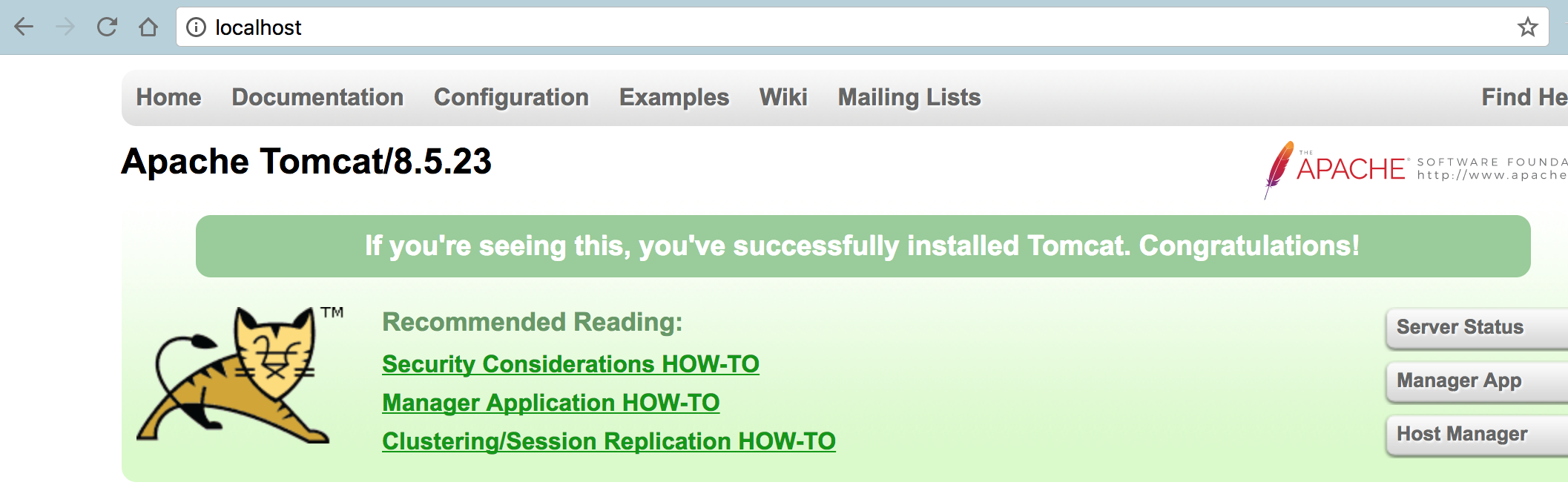
成功了!!!
Mac下Tomcat安装&配置&80默认端口设置的更多相关文章
- Mac下Tomcat安装与Intellij IDEA配置Tomcat
Mac下Tomcat安装与Intellij IDEA配置Tomcat 一 安装 1 下载地址:https://tomcat.apache.org/download-90.cgi 2 将压缩包解压后移至 ...
- Linux系统下tomcat安装配置
Linux系统中Tomcat的安装配置. 前提JDK已经安装好. 安装 下载tomcatwget http://mirrors.cnnic.cn/apache/tomcat/tomcat-8/v8.0 ...
- Linux下Tomcat安装配置
买了台阿里云服务器,因为配置比较低,所以用Linux系统,这里记录一下我在Linux系统中Tomcat的安装配置. 前提JDK已经安装好. 安装 首先在/usr/local/下建立一个tomcat的文 ...
- webpack4.0在Mac下的安装配置及踩到的坑
一.什么是webpack是一个前端资源加载/打包工具.它将根据模块的依赖关系进行静态分析,然后将这些模块按照指定的规则生成对应的静态资源.它做的事情是,分析你的项目结构,找到JavaScript模块以 ...
- Apache Spark 1.6 Hadoop 2.6 Mac下单机安装配置
一. 下载资料 1. JDK 1.6 + 2. Scala 2.10.4 3. Hadoop 2.6.4 4. Spark 1.6 二.预先安装 1. 安装JDK 2. 安装Scala 2.10.4 ...
- mac下fiddler安装配置启动及iphone配置连接
Getting started 下载安装Mono 如果没有下载则下载:https://www.mono-project.com/download/stable/#download-mac 从Mozil ...
- Mac下JDK安装配置
首先可以通过官网下载JDK:http://www.oracle.com/technetwork/java/javase/downloads/index-jsp-138363.html,至于下什么版本根 ...
- Mac下如何安装配置Homebrew
Last login: Mon Aug 7 13:57:29 on consolexiashenbindeMacBook-Pro:~ xiashenbin$ ruby -e "$(curl ...
- VMware Linux 下 Nginx 安装配置 - nginx.conf 配置 [负载两个 Tomcat] (三)
首先启动Nginx 1. 相关浏览 两个 Tomcat 配置: VMware Linux 下 Nginx 安装配置 - Tomcat 配置 (二) Nginx 安装配置启动: VMware Linu ...
随机推荐
- logstash grok
input { file { path => "/opt/service/test-service/logs/catalina-error*.log" type => ...
- XPath库详解
目录 xpath入门 获取节点 获取所有节点 获取子节点 获取父节点 属性匹配 根据属性值匹配节点 属性多值匹配 多属性匹配 文本获取 按序选择 节点轴选择 补充 xpath的运算符介绍 xpath轴 ...
- oracle数据库的冷备份
前言 冷备份是Oracle最简单的一种备份,所谓的冷备份指的就是在关闭数据库实例的情况下进行数据库备份操作的实现:然后使用操作系统实用工具或者第三方工具备份所有相关的数据库文件.能简单快速地备份.能简 ...
- MySQL 聚合函数与count()函数
一.MySQL中的聚合函数 MySQL 5.7文档的章节:12.20.1 Aggregate (GROUP BY) Function “聚合/组合”函数(group (aggregate) funct ...
- vuex项目history模式下404问题的解决方案
在 ” etc/nginx/conf.d/ “路径下修改你的当前项目的conf文件 在location中添加,下文中加粗部分的代码,实现重写路径,以避免出现404. location / { roo ...
- C#读取某一文件夹下的所有文件夹和文件
static List<string> list = new List<string>();//定义list变量,存放获取到的路径 /// <summary> // ...
- 【Struts2】简介及入门
一.概述 二.Struts2 快速入门程序 2.1 开发流程比较 2.2 引入依赖 2.2 创建jsp页面 2.3 在web.xml中配置前端控制器 2.4 创建struts.xml配置文件 2.4 ...
- 通过mysql 连接远程数据库时,输入密码后,提示10060错误
能提示输入密码,说明网络能够连接,而且能连到服务器.输入密码后提示错误,说明应该是权限问题 解决方法: 一.进入mysql数据库命令行 二.输入use mysql; 三.设置root账号密码为1 ...
- namespace" 或The content of element type "mapper" must match "EMPTY"
必须为元素类型 "mapper" 声明属性 "namespace" 或The content of element type "mapper" ...
- 对于在tinyOS中读取MPU6050数据卡死的总结
最近这几天一直给tinyOS挂载外设,从最简单的LED.KEY,再到串口,这些都没什么大问题,无非就是先初始化tinyOS,再初始化硬件外设,接着启动tinyOS,然后tinyOS去寻找优先级最高的任 ...
